ಪರಿವಿಡಿ

VEGAS ಮೂವೀ ಸ್ಟುಡಿಯೋ
ಪರಿಣಾಮಕಾರಿತ್ವ: ಅತ್ಯುತ್ತಮ ವರ್ಕ್ಫ್ಲೋ, ಉತ್ತಮ ಗುಣಮಟ್ಟದ ಚಲನಚಿತ್ರಗಳನ್ನು ಸ್ಲೈಸಿಂಗ್ ಮಾಡುವ ಸಾಮರ್ಥ್ಯ ಬೆಲೆ: ತಿಂಗಳಿಗೆ $7.99 USD ನಿಂದ ಪ್ರಾರಂಭವಾಗುತ್ತದೆ ಬಳಕೆಯ ಸುಲಭ: ವೀಡಿಯೊ ಸಂಪಾದಕದಲ್ಲಿ ನಾನು ಎದುರಿಸಿದ ಅತ್ಯುತ್ತಮ ಟ್ಯುಟೋರಿಯಲ್ಗಳೊಂದಿಗೆ ಅಸಂಬದ್ಧ UI ಬೆಂಬಲ: ಟ್ಯುಟೋರಿಯಲ್ಗಳು ನಂಬಲಾಗದವು ಆದರೆ ನೀವು ಸಹಾಯಕ್ಕಾಗಿ ಸಮುದಾಯವನ್ನು ಅವಲಂಬಿಸಬಹುದುಸಾರಾಂಶ
3> VEGAS ಮೂವೀ ಸ್ಟುಡಿಯೋ ವೇಗಾಸ್ ಪ್ರೊಗೆ ಮಗುವಿನ ಸಹೋದರ. ವೃತ್ತಿಪರ ಆವೃತ್ತಿಯ UI ಮತ್ತು ವರ್ಕ್ಫ್ಲೋ ಅನ್ನು ಅನುಕರಿಸುವಲ್ಲಿ ಇದು ಅತ್ಯುತ್ತಮವಾದ ಕೆಲಸವನ್ನು ಮಾಡುತ್ತದೆ, ಆದರೆ VEGAS Pro ನ ಹೆಚ್ಚಿನ ಸಾಮರ್ಥ್ಯಗಳು VEGAS ಮೂವೀ ಸ್ಟುಡಿಯೋದಲ್ಲಿ ಇರುವುದಿಲ್ಲ. ನನ್ನ ಅಭಿಪ್ರಾಯದಲ್ಲಿ, ಪರಿಣಾಮಗಳು ಮತ್ತು ಸುಧಾರಿತ ವೈಶಿಷ್ಟ್ಯಗಳು VEGAS Pro ಅನ್ನು ವೃತ್ತಿಪರ ಗುಣಮಟ್ಟದ ವೀಡಿಯೊ ಸಂಪಾದಕವನ್ನಾಗಿ ಮಾಡುತ್ತವೆ - ಮತ್ತು ಇದು ಮೂವಿ ಸ್ಟುಡಿಯೊದ ದೊಡ್ಡ ದೌರ್ಬಲ್ಯಗಳಲ್ಲಿ ಒಂದಾಗಿದೆ.
ಸಾಫ್ಟ್ವೇರ್ನ ಸ್ವತಂತ್ರ ಭಾಗವಾಗಿ, ಪ್ರಭಾವ ಬೀರಲು ಹಲವು ಕಾರಣಗಳಿವೆ. VEGAS ಮೂವೀ ಸ್ಟುಡಿಯೋ, ಆದರೆ ಇದು ನಿರ್ವಾತದಲ್ಲಿ ಅಸ್ತಿತ್ವದಲ್ಲಿಲ್ಲ. ಒಂದೇ ರೀತಿಯ ಬೆಲೆಯಲ್ಲಿ (ಕೆಳಗಿನ "ಪರ್ಯಾಯಗಳು" ವಿಭಾಗವನ್ನು ನೋಡಿ), ಮತ್ತು ಚಲನಚಿತ್ರ ಸ್ಟುಡಿಯೋ ತನ್ನ ಚಿಲ್ಲರೆ ಬೆಲೆಯಲ್ಲಿ ಸ್ಪರ್ಧೆಯ ವಿರುದ್ಧ ಸ್ಟ್ಯಾಕ್ ಅಪ್ ಮಾಡುವುದಿಲ್ಲ ಎಂದು ನಾನು ಭಾವಿಸುತ್ತೇನೆ. ಮೂವಿ ಸ್ಟುಡಿಯೊದ ಅಗ್ಗದ ಆವೃತ್ತಿಯು ಹೋಲಿಸಬಹುದಾದ ವೀಡಿಯೊ ಸಂಪಾದಕರಿಗಿಂತ ತುಂಬಾ ಕಡಿಮೆ ಮಾಡುತ್ತದೆ, ಆದರೆ ಅತ್ಯಂತ ದುಬಾರಿ ಆವೃತ್ತಿಯು ಸಾಕಷ್ಟು ಸಾಕಾಗುವುದಿಲ್ಲ.
ನಾನು VEGAS ಮೂವೀ ಸ್ಟುಡಿಯೋ ಬಳಸಿ ಮಾಡಿದ 30-ಸೆಕೆಂಡ್ ಡೆಮೊ ವೀಡಿಯೊವನ್ನು (ಕೆಳಗೆ) ನೀವು ವೀಕ್ಷಿಸಬಹುದು ಅದರ ಔಟ್ಪುಟ್ನ ಅನುಭವವನ್ನು ಪಡೆಯಲು ಅಥವಾ ನೀವು ಅಧಿಕೃತರನ್ನು ಭೇಟಿ ಮಾಡಬಹುದುಪ್ರೋಗ್ರಾಂಗೆ ಸಂಯೋಜಿಸಿ, ನೀವು ಏನನ್ನು ಹುಡುಕುತ್ತಿದ್ದೀರಿ ಎಂಬುದರ ಕುರಿತು ಗೊಂದಲಕ್ಕೀಡಾಗುವುದು ಅಸಾಧ್ಯವಾಗುತ್ತದೆ. UI ಸರಳವಾಗಿದೆ, ಸ್ವಚ್ಛವಾಗಿದೆ ಮತ್ತು ನೇರವಾಗಿರುತ್ತದೆ, ಇದು ಪ್ರೋಗ್ರಾಂ ಅನ್ನು ಬಳಸಲು ತಂಗಾಳಿಯನ್ನು ಮಾಡುತ್ತದೆ.
ಬೆಂಬಲ: 4/5
ಟ್ಯುಟೋರಿಯಲ್ಗಳು ಅತ್ಯುತ್ತಮವಾಗಿವೆ, ಆದರೆ ಬೆಂಬಲ ಪೋರ್ಟಲ್ ತನ್ನ ಅಧಿಕೃತ ವೆಬ್ಸೈಟ್ನಲ್ಲಿ ಅಪೇಕ್ಷಿತವಾಗಿರುವುದನ್ನು ಬಿಟ್ಟುಬಿಡುತ್ತದೆ. ಟ್ಯುಟೋರಿಯಲ್ಗಳಲ್ಲಿ ಇಲ್ಲದ ಸುಧಾರಿತ ಪ್ರಶ್ನೆಗಳಿಗೆ ಉತ್ತರಗಳನ್ನು ಹುಡುಕಲು ನೀವು ಫೋರಮ್ ಪೋಸ್ಟ್ಗಳ ಮೂಲಕ ಸಾಕಷ್ಟು ಆಳವಾಗಿ ಅಗೆಯಬೇಕಾಗಬಹುದು.
VEGAS ಮೂವೀ ಸ್ಟುಡಿಯೋಗೆ ಪರ್ಯಾಯಗಳು
ಸಂಪಾದನೆ ಆವೃತ್ತಿಗಾಗಿ:
ನೀರೋ ವೀಡಿಯೊ VMS ನ ಮೂಲ ಆವೃತ್ತಿಯ ಅರ್ಧದಷ್ಟು ಬೆಲೆಯಲ್ಲಿ ಸಂಪೂರ್ಣವಾಗಿ ವೈಶಿಷ್ಟ್ಯಗೊಳಿಸಿದ ವೀಡಿಯೊ ಸಂಪಾದಕವಾಗಿದೆ. ಇದು ಬಳಸಲು ಸುಲಭವಾಗಿದೆ, ಉತ್ತಮ ಪರಿಣಾಮಗಳನ್ನು ಹೊಂದಿದೆ ಮತ್ತು ನಿಮಗೆ ಆಸಕ್ತಿಯಿರುವ ಇತರ ಪರಿಕರಗಳ ಸಂಪೂರ್ಣ ಸೂಟ್ನೊಂದಿಗೆ ಬರುತ್ತದೆ. ಹೆಚ್ಚಿನದಕ್ಕಾಗಿ ನೀವು ನನ್ನ ನೀರೋ ವೀಡಿಯೊ ವಿಮರ್ಶೆಯನ್ನು ಓದಬಹುದು.
ಪ್ರೊ ಆವೃತ್ತಿಗಾಗಿ:
ಮೂರು ಆವೃತ್ತಿಗಳಲ್ಲಿ, ನಾನು ಪ್ಲಾಟಿನಂ ಎಂದು ಭಾವಿಸುತ್ತೇನೆ ಆವೃತ್ತಿಯು ಕನಿಷ್ಠ ಮೌಲ್ಯವನ್ನು ನೀಡುತ್ತದೆ. ಕೋರೆಲ್ ವಿಡಿಯೋಸ್ಟುಡಿಯೋ ಪೋಸ್ಟ್ ಆವೃತ್ತಿಗಿಂತ ಅಗ್ಗವಾಗಿದೆ ಮತ್ತು ಹೆಚ್ಚಿನ ಪರಿಣಾಮಗಳು ಮತ್ತು ವೈಶಿಷ್ಟ್ಯಗಳೊಂದಿಗೆ ಬರುತ್ತದೆ. VideoStudio ನ ನನ್ನ ಸಂಪೂರ್ಣ ವಿಮರ್ಶೆಯನ್ನು ನೀವು ಇಲ್ಲಿ ಓದಬಹುದು.
ಪೋಸ್ಟ್ ಆವೃತ್ತಿಗಾಗಿ:
ನೀವು $100 ಕ್ಕಿಂತ ಹೆಚ್ಚು ಪಾವತಿಸಲು ಸಿದ್ಧರಿದ್ದರೆ ವೀಡಿಯೊ ಎಡಿಟಿಂಗ್ ಪ್ರೋಗ್ರಾಂ ನಂತರ ನೀವು ಪ್ರವೇಶ ಮಟ್ಟದ ಕಾರ್ಯಕ್ರಮಗಳಿಂದ ವೃತ್ತಿಪರ ಕಾರ್ಯಕ್ರಮಗಳಿಗೆ ಜಿಗಿತವನ್ನು ಮಾಡಬಹುದು. ಪ್ರೋ-ಲೆವೆಲ್ ಕಾರ್ಯಕ್ರಮಗಳು ಕಲಿಯಲು ಹೆಚ್ಚು ಸಮಯ ತೆಗೆದುಕೊಳ್ಳುತ್ತದೆ ಮತ್ತು ಹೆಚ್ಚು ದುಬಾರಿಯಾಗಿದೆ, ಆದರೆ ಅವು ಅತ್ಯಂತ ಶಕ್ತಿಯುತ ಮತ್ತು ಹೆಚ್ಚು ಸಾಮರ್ಥ್ಯ ಹೊಂದಿವೆವಾಣಿಜ್ಯ ಗುಣಮಟ್ಟದ ಚಲನಚಿತ್ರಗಳನ್ನು ರಚಿಸುವುದು. ನೀವು ವೃತ್ತಿಪರ ಗುಣಮಟ್ಟದ ವೀಡಿಯೊ ಎಡಿಟರ್ಗಾಗಿ ಮಾರುಕಟ್ಟೆಯಲ್ಲಿದ್ದರೆ ನಾನು VEGAS Pro (ವಿಮರ್ಶೆ) ಮತ್ತು Adobe Premiere Pro (ವಿಮರ್ಶೆ) ಎರಡನ್ನೂ ಸಂತೋಷದಿಂದ ಶಿಫಾರಸು ಮಾಡುತ್ತೇನೆ.
Amazon ಗ್ರಾಹಕರು, ನೀವು ಅದೃಷ್ಟದಲ್ಲಿ!
ಮೂರು ಆವೃತ್ತಿಗಳಲ್ಲಿ ಅತ್ಯಂತ ಶಕ್ತಿಯುತವಾದದ್ದು, ಸೂಟ್ ಆವೃತ್ತಿಯು ತುಂಬಾ ದುಬಾರಿಯಾಗಿಲ್ಲದಿದ್ದರೆ ಅದನ್ನು ಶಿಫಾರಸು ಮಾಡಲು ನಾನು ಸಂತೋಷಪಡುತ್ತೇನೆ. ಅದೃಷ್ಟವಶಾತ್ Amazon Prime ಚಂದಾದಾರರಿಗೆ, MAGIX ವೆಬ್ಸೈಟ್ನಲ್ಲಿ ಪಟ್ಟಿ ಮಾಡಲಾದ ಬೆಲೆಗೆ ಹೋಲಿಸಿದರೆ ಸೂಟ್ (ಪೋಸ್ಟ್) ಆವೃತ್ತಿಯು ಹೆಚ್ಚು ಅಗ್ಗವಾಗಿದೆ! ನೀವು ಅಮೆಜಾನ್ನಲ್ಲಿ VEGAS ಮೂವಿ ಸ್ಟುಡಿಯೋ ಸೂಟ್ ಅನ್ನು ಇಲ್ಲಿ ಪಡೆಯಬಹುದು.
ಈ ಬೆಲೆಯಲ್ಲಿ, ಉನ್ನತ UI ಮತ್ತು ವಿಶ್ವಾಸಾರ್ಹತೆಯನ್ನು ನೀಡುತ್ತಿರುವಾಗ ಪ್ರೋಗ್ರಾಂ VideoStudio ಗಿಂತಲೂ ಅಗ್ಗವಾಗಿದೆ. ನೀವು Amazon Prime ಗೆ ಚಂದಾದಾರರಾಗಿದ್ದರೆ VMS ಸೂಟ್ಗಿಂತ ಹೆಚ್ಚಿನದನ್ನು ನೋಡಿ ಸಾಕಷ್ಟು ಕೊಡುಗೆಗಳನ್ನು ಹೊಂದಿರುವ ಅರ್ಥಗರ್ಭಿತ ಮತ್ತು ವಿಶ್ವಾಸಾರ್ಹ ಪ್ರೋಗ್ರಾಂ. ಆದಾಗ್ಯೂ, ನೀವು ಅದರ ವೆಚ್ಚವನ್ನು ಪರಿಗಣಿಸಿದಾಗ ಶಿಫಾರಸು ಮಾಡುವುದು ಕಷ್ಟ. ಮೂಲ ಆವೃತ್ತಿಯು ಸಾಕಷ್ಟು ಪರಿಣಾಮಗಳನ್ನು ಅಥವಾ ವೈಶಿಷ್ಟ್ಯಗಳನ್ನು ನೀಡುವುದಿಲ್ಲ ಆದರೆ ಮೂರರಲ್ಲಿ ಹೆಚ್ಚು ಬೆಲೆಯ ಆವೃತ್ತಿಯಾಗಿದೆ. ಪ್ಲಾಟಿನಂ (ಪ್ರೊ) ಆವೃತ್ತಿಯು ಮೂಲ ಆವೃತ್ತಿಯ ಬೆಲೆಗಿಂತ ಎರಡು ಪಟ್ಟು ಹೆಚ್ಚು ಮೌಲ್ಯದ ಸಣ್ಣ ನವೀಕರಣವನ್ನು ನೀಡುತ್ತದೆ. ಮತ್ತು ಸೂಟ್ (ಪೋಸ್ಟ್) ಆವೃತ್ತಿಯು ಕಾರ್ಯದಲ್ಲಿ ತೃಪ್ತಿದಾಯಕವಾಗಿದ್ದರೂ, ಇದು ಗ್ರಾಹಕ ವೀಡಿಯೊ ಸಂಪಾದಕರಾಗಿ ಸ್ವಲ್ಪ ದುಬಾರಿಯಾಗಿದೆ.
ಸುಗಮ ಕೆಲಸದ ಹರಿವಿನೊಂದಿಗೆ ನಾನು ಸಂಪೂರ್ಣವಾಗಿ ತೃಪ್ತನಾಗಿದ್ದೇನೆ ಮತ್ತುಹೆಚ್ಚು ಸ್ಪರ್ಧಾತ್ಮಕ ಬೆಲೆಯಲ್ಲಿ ಲಭ್ಯವಿದ್ದರೆ ಸೂಟ್ (ಪೋಸ್ಟ್) ಆವೃತ್ತಿಯ ವಿಶ್ವಾಸಾರ್ಹತೆ, ಅಂದರೆ Amazon Prime ಗ್ರಾಹಕರು ಅದೃಷ್ಟವಂತರು. ಪ್ರೋಗ್ರಾಂ ಅಮೆಜಾನ್ನಲ್ಲಿ VEGAS ವೆಬ್ಸೈಟ್ನಲ್ಲಿ ಪಟ್ಟಿ ಮಾಡಲಾದ ಬೆಲೆಗಿಂತ ಕಡಿಮೆಗೆ ಲಭ್ಯವಿದೆ - ಇತರ ವೀಡಿಯೊ ಸಂಪಾದಕರಿಗೆ ಹೋಲಿಸಿದರೆ ಹೆಚ್ಚು ಸ್ಪರ್ಧಾತ್ಮಕ ಬೆಲೆ. Amazon Prime ಬೆಲೆಯಲ್ಲಿ, ನಾನು VEGAS ಮೂವಿ ಸ್ಟುಡಿಯೋ ಸೂಟ್ (ಪೋಸ್ಟ್) ಅನ್ನು ಹೆಚ್ಚು ಶಿಫಾರಸು ಮಾಡುತ್ತೇನೆ, ವಿಶೇಷವಾಗಿ ನೀವು ಭವಿಷ್ಯದಲ್ಲಿ VEGAS Pro ಗೆ ಅಪ್ಗ್ರೇಡ್ ಮಾಡಲು ಆಸಕ್ತಿ ಹೊಂದಿದ್ದರೆ.
VEGAS ಮೂವೀ ಸ್ಟುಡಿಯೋ ಪಡೆಯಿರಿಹಾಗಾದರೆ, ಈ VEGAS ಮೂವೀ ಸ್ಟುಡಿಯೋ ವಿಮರ್ಶೆಯ ಕುರಿತು ನಿಮ್ಮ ಅಭಿಪ್ರಾಯವೇನು? ಕೆಳಗೆ ಕಾಮೆಂಟ್ ಮಾಡಿ.
ಇತ್ತೀಚಿನ ಆವೃತ್ತಿಯನ್ನು ಪ್ರಯತ್ನಿಸಲು ಸೈಟ್.ನಾನು ಇಷ್ಟಪಡುವದು : ಕೆಲಸದ ಹರಿವು ಮೃದು ಮತ್ತು ಅರ್ಥಗರ್ಭಿತವಾಗಿದೆ. ಅತ್ಯಂತ ವಿಶ್ವಾಸಾರ್ಹ. ಅನೇಕ ವೀಡಿಯೊ ಸಂಪಾದಕರಂತಲ್ಲದೆ, ಮೂವೀ ಸ್ಟುಡಿಯೋ ಎಂದಿಗೂ ಲಗ್ಗೆ ಇಟ್ಟಿಲ್ಲ ಅಥವಾ ಕ್ರ್ಯಾಶ್ ಆಗಿಲ್ಲ. UI ವಾಸ್ತವಿಕವಾಗಿ VEGAS Pro ಗೆ ಹೋಲುತ್ತದೆ, ಇದು Pro ಗೆ ಅಪ್ಗ್ರೇಡ್ ಮಾಡಲು ನೋವುರಹಿತವಾಗಿರುತ್ತದೆ. ಟೈಮ್ಲೈನ್ ಮೆತುವಾದ ಮತ್ತು ಸ್ವಯಂಚಾಲಿತವಾಗಿ ಭಾಸವಾಗುತ್ತದೆ.
ನಾನು ಇಷ್ಟಪಡದಿರುವುದು : ಮೂರು ಆವೃತ್ತಿಗಳು ಅವುಗಳ ಕಾರ್ಯಚಟುವಟಿಕೆಗಳಿಗೆ ಸರಿಯಾಗಿ ಬೆಲೆಯಿಲ್ಲವೆಂದು ತೋರುತ್ತದೆ. ಪರಿಣಾಮಗಳ ಸಾಮರ್ಥ್ಯವು ಅದರ ಸಮಾನ ಬೆಲೆಯ ಪ್ರತಿಸ್ಪರ್ಧಿಗಳಿಗಿಂತ ಹಿಂದುಳಿದಿದೆ.
4.3 VEGAS ಮೂವಿ ಸ್ಟುಡಿಯೋ ಪಡೆಯಿರಿVEGAS ಮೂವಿ ಸ್ಟುಡಿಯೋ ಯಾರಿಗೆ ಉತ್ತಮವಾಗಿದೆ?
ಇದು ಪ್ರವೇಶ ಮಟ್ಟದ ವೀಡಿಯೊ ಎಡಿಟಿಂಗ್ ಪ್ರೋಗ್ರಾಂ ಆಗಿದೆ. ಇದು ವೃತ್ತಿಪರ-ಗುಣಮಟ್ಟದ ವೀಡಿಯೊ ಸಂಪಾದಕವಾದ VEGAS Pro ನಂತಹ UI ಅನ್ನು ಹೊಂದಿದೆ, ಆದರೆ ಕಡಿಮೆ ಬೆಲೆಯನ್ನು ನೀಡಲು ಅದರ ಕೆಲವು ಸುಧಾರಿತ ವೈಶಿಷ್ಟ್ಯಗಳನ್ನು ಕಡಿಮೆ ಮಾಡುತ್ತದೆ.
VEGAS ಮೂವೀ ಸ್ಟುಡಿಯೋ ಉಚಿತವೇ?
ಪ್ರೋಗ್ರಾಂ ಉಚಿತವಲ್ಲ, ಆದರೆ ಇದು ಉಚಿತ 30-ದಿನದ ಪ್ರಾಯೋಗಿಕ ಆವೃತ್ತಿಯನ್ನು ನೀಡುತ್ತದೆ. VEGAS ಮೂವೀ ಸ್ಟುಡಿಯೊದ ಮೂರು ಆವೃತ್ತಿಗಳಿವೆ: ಎಡಿಟ್ ಆವೃತ್ತಿ, ಪ್ರೊ ಮತ್ತು ಪೋಸ್ಟ್. ವಾರ್ಷಿಕ ಚಂದಾದಾರಿಕೆಯಲ್ಲಿ ಅವರು $7.99/ತಿಂ, $11.99/ತಿಂ, ಮತ್ತು $17.99/mo ವೆಚ್ಚ ಮಾಡುತ್ತಾರೆ.
VEGAS ಮೂವೀ ಸ್ಟುಡಿಯೋ Mac ಗಾಗಿಯೇ?
ಪ್ರೋಗ್ರಾಂ PC ಗಳಿಗೆ ಮಾತ್ರ ಮತ್ತು ಇತ್ತೀಚಿನ Windows 11 ಸೇರಿದಂತೆ Windows 7 ಅಥವಾ ಅದಕ್ಕಿಂತ ಹೆಚ್ಚಿನದಕ್ಕೆ ಹೊಂದಿಕೊಳ್ಳುತ್ತದೆ.
ಈ ವಿಮರ್ಶೆಗಾಗಿ ನನ್ನನ್ನು ಏಕೆ ನಂಬಿರಿ
ನನ್ನ ಹೆಸರು ಅಲೆಕೊ ಪೋರ್ಸ್. ವೀಡಿಯೊ ಸಂಪಾದನೆಯು ಸುಮಾರು ಎಂಟು ತಿಂಗಳ ಹಿಂದೆ ನನಗೆ ಹವ್ಯಾಸವಾಗಿ ಪ್ರಾರಂಭವಾಯಿತು ಮತ್ತು ನಂತರ ನಾನು ವೃತ್ತಿಪರವಾಗಿ ನನ್ನ ಕೆಲಸಕ್ಕೆ ಪೂರಕವಾಗಿ ಏನಾದರೂ ಮಾಡುತ್ತೇನೆಬರೆಯುತ್ತಿದ್ದೇನೆ.
Final Cut Pro (Mac ಮಾತ್ರ), VEGAS Pro ಮತ್ತು Adobe Premiere Pro ನಂತಹ ವೃತ್ತಿಪರ ಗುಣಮಟ್ಟದ ಎಡಿಟರ್ಗಳನ್ನು ಹೇಗೆ ಬಳಸುವುದು ಎಂದು ನನಗೆ ಕಲಿಸಿದ ನಂತರ, ಹೊಸ ಬಳಕೆದಾರರಿಗೆ ಒದಗಿಸುವ ವಿವಿಧ ಕಾರ್ಯಕ್ರಮಗಳನ್ನು ಪರೀಕ್ಷಿಸಲು ನನಗೆ ಅವಕಾಶವಿದೆ. SoftwareHow ಗೆ ವಿಮರ್ಶಕರಾಗಿ. ಮೊದಲಿನಿಂದಲೂ ಹೊಸ ವೀಡಿಯೊ ಎಡಿಟಿಂಗ್ ಪ್ರೋಗ್ರಾಂ ಅನ್ನು ಕಲಿಯುವುದರ ಅರ್ಥವೇನೆಂದು ನಾನು ಅರ್ಥಮಾಡಿಕೊಂಡಿದ್ದೇನೆ ಮತ್ತು ವಿವಿಧ ಬೆಲೆಗಳಲ್ಲಿ ವೀಡಿಯೊ ಎಡಿಟಿಂಗ್ ಸಾಫ್ಟ್ವೇರ್ನಿಂದ ನೀವು ನಿರೀಕ್ಷಿಸಬೇಕಾದ ಗುಣಮಟ್ಟ ಮತ್ತು ವೈಶಿಷ್ಟ್ಯಗಳ ಬಗ್ಗೆ ನಾನು ಉತ್ತಮ ಅರ್ಥವನ್ನು ಹೊಂದಿದ್ದೇನೆ.
ಈ VEGAS ಬರೆಯುವ ನನ್ನ ಗುರಿ ಮೂವಿ ಸ್ಟುಡಿಯೋ ವಿಮರ್ಶೆಯು ಪ್ರೋಗ್ರಾಂ ಅನ್ನು ಬಳಸುವುದರಿಂದ ನೀವು ಪ್ರಯೋಜನ ಪಡೆಯುವ ರೀತಿಯ ಬಳಕೆದಾರರೇ ಅಥವಾ ಇಲ್ಲವೇ ಎಂಬುದನ್ನು ನಿಮಗೆ ತಿಳಿಸುವುದು. ಈ ವಿಮರ್ಶೆಯನ್ನು ರಚಿಸಲು MAGIX (VEGAS ಅನ್ನು ಸ್ವಾಧೀನಪಡಿಸಿಕೊಂಡವರು) ನಿಂದ ನಾನು ಯಾವುದೇ ಪಾವತಿ ಅಥವಾ ವಿನಂತಿಗಳನ್ನು ಸ್ವೀಕರಿಸಿಲ್ಲ ಮತ್ತು ಉತ್ಪನ್ನದ ಬಗ್ಗೆ ನನ್ನ ಸಂಪೂರ್ಣ ಮತ್ತು ಪ್ರಾಮಾಣಿಕ ಅಭಿಪ್ರಾಯವನ್ನು ಹೊರತುಪಡಿಸಿ ಏನನ್ನೂ ನೀಡಲು ಯಾವುದೇ ಕಾರಣವಿಲ್ಲ.
VEGAS ಮೂವೀ ಸ್ಟುಡಿಯೊದ ವಿವರವಾದ ವಿಮರ್ಶೆ
ಗಮನಿಸಿ: ಕೆಳಗಿನ ಸ್ಕ್ರೀನ್ಶಾಟ್ಗಳನ್ನು VEGAS ಮೂವೀ ಸ್ಟುಡಿಯೊದ ಹಳೆಯ ಆವೃತ್ತಿಯಿಂದ ತೆಗೆದುಕೊಳ್ಳಲಾಗಿದೆ. ನೀವು ಇತ್ತೀಚಿನ ಆವೃತ್ತಿಯನ್ನು ಬಳಸುತ್ತಿದ್ದರೆ, ಸ್ವಲ್ಪ ವ್ಯತ್ಯಾಸಗಳಿರಬಹುದು. ಅಲ್ಲದೆ, ನಾನು ಪ್ರೋಗ್ರಾಂ ಅನ್ನು ಸರಳತೆಗಾಗಿ VMS ಎಂದು ಕರೆಯುತ್ತೇನೆ.
UI

VEGAS ಮೂವಿ ಸ್ಟುಡಿಯೊದಲ್ಲಿನ UI (VMS) ಏಕ-ಪರದೆಯನ್ನು ತೆಗೆದುಕೊಳ್ಳುವ ಮೂಲಕ ಅದರ ಪ್ರತಿಸ್ಪರ್ಧಿಗಳಿಗಿಂತ ಭಿನ್ನವಾಗಿದೆ ಅನುಸಂಧಾನ. ಹೆಚ್ಚಿನ ಇತರ ವೀಡಿಯೊ ಸಂಪಾದಕರು ತಮ್ಮ UI ಯಲ್ಲಿ ಮೂರರಿಂದ ಐದು ಪ್ರಮುಖ ವಿಭಾಗಗಳನ್ನು ಆಯ್ಕೆಮಾಡುತ್ತಾರೆ (ಉದಾಹರಣೆಗೆ ಫೈಲ್ ಮ್ಯಾನೇಜರ್, ಎಡಿಟರ್ ಮತ್ತು ರಫ್ತು ವಿಭಾಗ), ಈ ಪ್ರೋಗ್ರಾಂ ಈ ಎಲ್ಲಾ ಕಾರ್ಯಗಳನ್ನು ಅದರ ಮೆನುಗಳಲ್ಲಿ ಸಂಘಟಿಸಲು ನಿರ್ವಹಿಸುತ್ತದೆಮತ್ತು ಒಂದೇ ಪರದೆ. UI ಅದರ ಪ್ರತಿಸ್ಪರ್ಧಿಗಳಂತೆ ಸ್ನ್ಯಾಜಿಯಾಗಿಲ್ಲದಿರಬಹುದು, ಆದರೆ UI ವಿನ್ಯಾಸಕ್ಕೆ ಅದರ ನೇರವಾದ ವಿಧಾನವನ್ನು ನಾನು ಪ್ರಶಂಸಿಸುತ್ತೇನೆ ಮತ್ತು ಏಕ-ಪರದೆಯ ವಿಧಾನವು ಉತ್ತಮ ಸಮಯವನ್ನು ಉಳಿಸಿದೆ ಎಂದು ಭಾವಿಸಿದೆ.
ವೇಗಾಸ್ನ ಅತಿದೊಡ್ಡ ಮಾರಾಟದ ಅಂಶವಾಗಿದೆ. UI ಎಂದರೆ ಇದು ನನ್ನ ವೈಯಕ್ತಿಕ ಮೆಚ್ಚಿನ ವೃತ್ತಿಪರ ಗುಣಮಟ್ಟದ ವೀಡಿಯೊ ಸಂಪಾದಕ VEGAS Pro ನಂತೆಯೇ ಇದೆ (ನೀವು VEGAS Pro ನ ನನ್ನ ವಿಮರ್ಶೆಯನ್ನು ಇಲ್ಲಿ ಓದಬಹುದು). ಸಾಫ್ಟ್ವೇರ್ನ ವೃತ್ತಿಪರ ಆವೃತ್ತಿಯನ್ನು ಈಗಾಗಲೇ ಕಲಿತಿದ್ದು, VMS ನ UI ಅನ್ನು ಕಲಿಯುವುದು ನನಗೆ ಸಂಪೂರ್ಣ ತಂಗಾಳಿಯಾಗಿದೆ. ಪ್ರೊ ಆವೃತ್ತಿಗೆ ತೆರಳುವ ಮೊದಲು ಹೆಚ್ಚಿನ ಬಳಕೆದಾರರು VMS ನೊಂದಿಗೆ ಪ್ರಾರಂಭಿಸುತ್ತಾರೆ ಎಂದು ನಾನು ಅರಿತುಕೊಂಡಿದ್ದೇನೆ, ಆದ್ದರಿಂದ ಅವರ ಅನುಭವವು ನನ್ನದಕ್ಕಿಂತ ಭಿನ್ನವಾಗಿರಬಹುದು, ಆದರೆ ನೀವು ಅದರ UI ಅನ್ನು ಆಯ್ಕೆ ಮಾಡಿಕೊಳ್ಳಲು ಸುಲಭ ಸಮಯವನ್ನು ಹೊಂದಿರುತ್ತೀರಿ ಎಂದು ನಾನು ನಂಬುತ್ತೇನೆ.
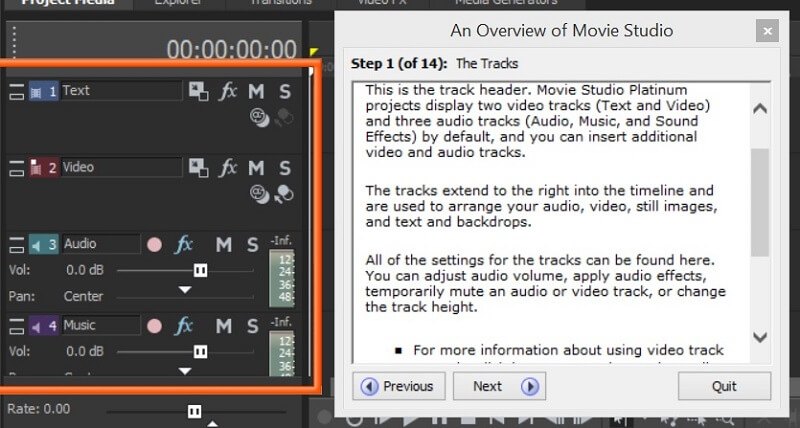
SVMS ನಲ್ಲಿನ ಪ್ರತಿಯೊಂದು ಟ್ಯುಟೋರಿಯಲ್ ನಿಮಗೆ ಬೇಕಾದುದನ್ನು ಹುಡುಕಲು UI ನಲ್ಲಿ ಎಲ್ಲಿ ನೋಡಬೇಕು ಎಂಬುದನ್ನು ನಿಖರವಾಗಿ ತೋರಿಸುತ್ತದೆ.
ಟ್ಯುಟೋರಿಯಲ್ಗಳನ್ನು ನೇರವಾಗಿ ಪ್ರೋಗ್ರಾಂನ UI ಗೆ ಸಂಯೋಜಿಸಲಾಗಿದೆ, ಅದು ಮಾಡುತ್ತದೆ ನೀವು ಸಾಫ್ಟ್ವೇರ್ ಅನ್ನು ಬಳಸಲು ಕಲಿಯುತ್ತಿರುವಾಗ ನೀವು ಹುಡುಕುತ್ತಿರುವುದನ್ನು ಕಂಡುಹಿಡಿಯುವುದು ನಂಬಲಾಗದಷ್ಟು ಸುಲಭ. ಟ್ಯುಟೋರಿಯಲ್ಗಳು ವೀಡಿಯೊ ಎಡಿಟಿಂಗ್ ಪ್ರೋಗ್ರಾಂನಲ್ಲಿ ನಾನು ಎದುರಿಸಿದ ಅತ್ಯಂತ ಸಂಪೂರ್ಣವಾದವು, ಮತ್ತು ಯಾವುದೇ ಅನುಭವ ಹೊಂದಿರುವ ಬಳಕೆದಾರರು ಸುಲಭವಾಗಿ VMS ಅನ್ನು ತೆಗೆದುಕೊಳ್ಳಲು ಸಾಧ್ಯವಾಗುತ್ತದೆ ಎಂಬುದರಲ್ಲಿ ನನಗೆ ಸಂದೇಹವಿಲ್ಲ.

VEGAS ಮೀಡಿಯಾ ಸ್ಟುಡಿಯೋ ಉಪಯುಕ್ತ ಟ್ಯುಟೋರಿಯಲ್ಗಳ ಸಂಪತ್ತನ್ನು ನೀಡುತ್ತದೆ.
ಆಮದು ಮತ್ತು ರಫ್ತು
ಪ್ರೋಗ್ರಾಂನಲ್ಲಿ ಫೈಲ್ಗಳನ್ನು ಆಮದು ಮಾಡಿಕೊಳ್ಳುವುದು ತಂಗಾಳಿಯಾಗಿದೆ, ಏಕೆಂದರೆ ನೀವು ಫೈಲ್ ಅನ್ನು ಎಳೆಯಬಹುದು ಮತ್ತು ಬಿಡಬಹುದುಪ್ರೋಗ್ರಾಂನ ಟೈಮ್ಲೈನ್ ಅಥವಾ ಪ್ರಾಜೆಕ್ಟ್ ಎಕ್ಸ್ಪ್ಲೋರರ್ಗೆ ನೇರವಾಗಿ ನಿಮ್ಮ ಡೆಸ್ಕ್ಟಾಪ್ನಲ್ಲಿ ಎಲ್ಲಿಯಾದರೂ. ನಿಮ್ಮ ಫೈಲ್ಗಳನ್ನು ಆಮದು ಮಾಡಿಕೊಳ್ಳಲು ಮೀಡಿಯಾ ಬ್ರೌಸರ್ಗಳು ಅಥವಾ ಫೈಲ್ ನ್ಯಾವಿಗೇಶನ್ನ ಅಗತ್ಯವಿಲ್ಲ.

SVMS ನಲ್ಲಿನ ರೆಂಡರಿಂಗ್ ಸೆಟ್ಟಿಂಗ್ಗಳು ಮಹತ್ವಾಕಾಂಕ್ಷಿ ವೀಡಿಯೊ ಸಂಪಾದಕರಿಗೆ ಸ್ವಲ್ಪ ಅಗಾಧವಾಗಿರಬಹುದು.
ವಿಎಂಎಸ್ನಲ್ಲಿ ರೆಂಡರಿಂಗ್ ಸ್ವಲ್ಪ ಸಂಕೀರ್ಣವಾಗಿದೆ ಮತ್ತು ಬಳಕೆಯ ಸುಲಭತೆಯ ವಿಷಯದಲ್ಲಿ ಸ್ಪರ್ಧೆಯ ಹಿಂದೆ ಪ್ರೋಗ್ರಾಂ ಎಂದು ನಾನು ಪರಿಗಣಿಸುವ ಒಂದು ಕ್ಷೇತ್ರವಾಗಿದೆ. ಫೈಲ್ ಅನ್ನು ಆಯ್ಕೆ ಮಾಡಿದ ನಂತರ -> ರೆಂಡರ್ ಆಗಿ, ವಿಎಂಎಸ್ ರೆಂಡರಿಂಗ್ ಆಯ್ಕೆಗಳು ಮತ್ತು ಸೆಟ್ಟಿಂಗ್ಗಳನ್ನು ನೀಡುತ್ತದೆ. ನೀವು ಏನು ಮಾಡುತ್ತಿದ್ದೀರಿ ಎಂದು ನಿಮಗೆ ತಿಳಿದಿದ್ದರೆ ಇದು ಅದ್ಭುತವಾಗಿದೆ, ಆದರೆ ನೀವು ಈಗಾಗಲೇ ವೀಡಿಯೊ ರೆಂಡರಿಂಗ್ ಬಗ್ಗೆ ಸಾಕಷ್ಟು ತಿಳಿದಿಲ್ಲದಿದ್ದರೆ ಸ್ವಲ್ಪ ಅಗಾಧವಾಗಿರಬಹುದು. ದೀರ್ಘ ವೀಡಿಯೊ ಪ್ರಾಜೆಕ್ಟ್ ಅನ್ನು ನಿರೂಪಿಸಲು ಆಯ್ಕೆಮಾಡುವ ಮೊದಲು ಪ್ರೋಗ್ರಾಂನಲ್ಲಿ ರೆಂಡರ್ ಸೆಟ್ಟಿಂಗ್ಗಳ ಕುರಿತು ಕೆಲವು ಮೂಲಭೂತ ಸಂಶೋಧನೆಗಳನ್ನು ಮಾಡಲು ನಾನು ಹೆಚ್ಚು ಶಿಫಾರಸು ಮಾಡುತ್ತೇನೆ.
ಟೈಮ್ಲೈನ್
ನನ್ನ ನೆಚ್ಚಿನ ಭಾಗ, ಟೈಮ್ಲೈನ್ ಸುಲಭವಾದ ಸಂಖ್ಯೆಯನ್ನು ನೀಡುತ್ತದೆ ನಿಮ್ಮ ವೀಡಿಯೊ ಮತ್ತು ಆಡಿಯೊ ಕ್ಲಿಪ್ಗಳನ್ನು ಒಟ್ಟಿಗೆ ಸೇರಿಸುವುದಕ್ಕಾಗಿ ಬಳಸಲು ವೈಶಿಷ್ಟ್ಯಗಳು 8>
ಟೈಮ್ಲೈನ್ ಅನ್ನು ಬಳಸಲು ತುಂಬಾ ಸುಲಭವಾಗುವುದು ಪ್ರೋಗ್ರಾಂನ ಉತ್ತಮವಾಗಿ-ಪ್ರೋಗ್ರಾಮ್ ಮಾಡಲಾದ ಡೀಫಾಲ್ಟ್ ನಡವಳಿಕೆಯಾಗಿದೆ. ಟೈಮ್ಲೈನ್ನೊಳಗೆ ಕ್ಲಿಪ್ಗಳ ಉದ್ದವನ್ನು ಬದಲಾಯಿಸುವುದರಿಂದ ಅವುಗಳ ಮೇಲಿನ ಅಥವಾ ಕೆಳಗಿನ ಕ್ಲಿಪ್ಗಳ ಉದ್ದಕ್ಕೆ ಸರಾಗವಾಗಿ ಸ್ನ್ಯಾಪ್ ಆಗುತ್ತದೆ ಮತ್ತು ಯೋಜನೆಯೊಳಗಿನ ಕರ್ಸರ್ ಸ್ವಯಂಚಾಲಿತವಾಗಿ ಪ್ರಾರಂಭದಂತಹ ಉಪಯುಕ್ತ ಸ್ಥಳಗಳಿಗೆ ಚಲಿಸುತ್ತದೆ ಅಥವಾನೀವು ಪ್ರದೇಶದ ಹತ್ತಿರ ಕ್ಲಿಕ್ ಮಾಡಿದರೆ ಕ್ಲಿಪ್ನ ಅಂತ್ಯ. VMS ಈ ವೈಶಿಷ್ಟ್ಯವನ್ನು ಹೊಂದಿರುವ ಏಕೈಕ ಪ್ರೋಗ್ರಾಂ ಅಲ್ಲ, ಆದರೆ ಕ್ಲಿಪ್ನ ಒಳಗೆ ಅಥವಾ ಹೊರಗೆ ಮರೆಯಾಗುತ್ತಿರುವ ಕ್ಲಿಪ್ಗಳು ಕ್ಲಿಪ್ನ ಎರಡು ಮೇಲಿನ ಮೂಲೆಗಳಲ್ಲಿ ಒಂದನ್ನು ಕ್ಲಿಕ್ ಮಾಡಿ ಮತ್ತು ನೀವು ಬಯಸಿದ ಸ್ಥಳಕ್ಕೆ ಫೇಡ್ ಮಾರ್ಕರ್ ಅನ್ನು ಎಳೆಯುವಷ್ಟು ಸರಳವಾಗಿದೆ.

ಈ ಮೂರು ಬಟನ್ಗಳು ಟೈಮ್ಲೈನ್ನೊಳಗೆ ನಿಮ್ಮ ಕ್ಲಿಪ್ಗಳ ಸೆಟ್ಟಿಂಗ್ಗಳನ್ನು ಸುಲಭವಾಗಿ ಮಾರ್ಪಡಿಸಲು ನಿಮಗೆ ಅನುಮತಿಸುತ್ತದೆ.
ಒಂದು ಮತ್ತು ಮೂರು ಬಟನ್ಗಳ ನಡುವೆ ಟೈಮ್ಲೈನ್ನಲ್ಲಿ ಪ್ರತಿ ಕ್ಲಿಪ್ನ ಕೆಳಗಿನ ಬಲ ಮೂಲೆಯಲ್ಲಿ ಗೋಚರಿಸುತ್ತದೆ, ಕ್ಲಿಪ್ನ ಸೆಟ್ಟಿಂಗ್ಗಳನ್ನು ಸಂಪಾದಿಸಲು ಇದನ್ನು ಬಳಸಬಹುದು. ಇದು VEGAS UI ಗೆ ವಿಶಿಷ್ಟವಾದ ವೈಶಿಷ್ಟ್ಯವಾಗಿದೆ ಮತ್ತು ನಾನು ಇತರ ವೀಡಿಯೊ ಸಂಪಾದಕರನ್ನು ಬಳಸುವಾಗ ನಾನು ನಿಜವಾಗಿಯೂ ತಪ್ಪಿಸಿಕೊಳ್ಳುತ್ತೇನೆ. ನೀವು ಹುಡುಕುತ್ತಿರುವುದನ್ನು ಹುಡುಕಲು ಮೆನುಗಳು ಮತ್ತು ಉಪಮೆನುಗಳ ಮೂಲಕ ನ್ಯಾವಿಗೇಟ್ ಮಾಡದೆಯೇ ಪ್ಯಾನ್/ಕ್ರಾಪ್ ಅಥವಾ ಮಾಧ್ಯಮ ಪರಿಣಾಮಗಳಂತಹ ಪ್ರತ್ಯೇಕ ಕ್ಲಿಪ್ನ ಸೆಟ್ಟಿಂಗ್ಗಳನ್ನು ಸರಿಹೊಂದಿಸಲು ಈ ಬಟನ್ಗಳು ನೋವುರಹಿತವಾಗಿಸುತ್ತದೆ.
ಪ್ರಾಜೆಕ್ಟ್ ಎಕ್ಸ್ಪ್ಲೋರರ್

ಪ್ರಾಜೆಕ್ಟ್ ಎಕ್ಸ್ಪ್ಲೋರರ್ ಎಂದರೆ ನಿಮ್ಮ ಪ್ರಾಜೆಕ್ಟ್ಗಾಗಿ ಎಲ್ಲಾ ಮಾಧ್ಯಮ, ಪರಿಣಾಮಗಳು ಮತ್ತು ಪರಿವರ್ತನೆಗಳನ್ನು ನೀವು ಕಾಣುವಿರಿ. ಪ್ರಾಜೆಕ್ಟ್ ಎಕ್ಸ್ಪ್ಲೋರರ್ನಲ್ಲಿರುವ ಎಲ್ಲವನ್ನೂ ನೇರವಾಗಿ ಟೈಮ್ಲೈನ್ಗೆ ಎಳೆಯಬಹುದು, ನಿಮ್ಮ ಪ್ರಾಜೆಕ್ಟ್ಗೆ ಪರಿವರ್ತನೆಗಳು ಮತ್ತು ಪರಿಣಾಮಗಳನ್ನು ಅನ್ವಯಿಸಲು ತುಂಬಾ ಸುಲಭವಾಗುತ್ತದೆ. ಪ್ರತಿಯೊಂದು ಪರಿಣಾಮ ಮತ್ತು ಪರಿವರ್ತನೆಯು ಪ್ರಾಜೆಕ್ಟ್ ಎಕ್ಸ್ಪ್ಲೋರರ್ ವಿಂಡೋದಲ್ಲಿ ಮೌಸ್ಓವರ್ನಲ್ಲಿ ವೀಕ್ಷಿಸಬಹುದಾದ ಪೂರ್ವವೀಕ್ಷಣೆಯನ್ನು ಹೊಂದಿದ್ದು, ಪ್ರಯೋಗದ ಸಮಯವನ್ನು ನಾಟಕೀಯವಾಗಿ ಕಡಿತಗೊಳಿಸಿದೆ.
ಆದರೂ ಪ್ರಾಜೆಕ್ಟ್ ಎಕ್ಸ್ಪ್ಲೋರರ್ನ ಒಟ್ಟಾರೆ ಸಂಘಟನೆಯನ್ನು ನಾನು ಮೆಚ್ಚಿದೆ, ಪರಿಣಾಮಗಳ ಸಂಘಟನೆ ಮತ್ತುಪ್ರಾಜೆಕ್ಟ್ ಎಕ್ಸ್ಪ್ಲೋರರ್ನಲ್ಲಿನ ಪರಿವರ್ತನೆಗಳು ನಾಕ್ಷತ್ರಿಕಕ್ಕಿಂತ ಕಡಿಮೆ. ಎಫೆಕ್ಟ್ಗಳು ಫಂಕ್ಷನ್ನಿಂದ ಆಯೋಜಿಸದ ಫೋಲ್ಡರ್ಗಳಲ್ಲಿ ಒಳಗೊಂಡಿರುತ್ತವೆ, ಆದರೆ "32-ಬಿಟ್ ಫ್ಲೋಟಿಂಗ್-ಪಾಯಿಂಟ್" ಮತ್ತು "ಥರ್ಡ್ ಪಾರ್ಟಿ" ನಂತಹ ವರ್ಗಗಳಲ್ಲಿ. VMS ನಲ್ಲಿ ನೀಡಲಾದ ಎಲ್ಲಾ ಪರಿಣಾಮಗಳು ಮತ್ತು ಪರಿವರ್ತನೆಗಳ ಉತ್ತಮ ಅರ್ಥವನ್ನು ಪಡೆಯುವ ಏಕೈಕ ಮಾರ್ಗವೆಂದರೆ ಪ್ರತಿ ಫೋಲ್ಡರ್ ಮತ್ತು ಉಪವರ್ಗವನ್ನು ಒಂದೊಂದಾಗಿ ಕ್ಲಿಕ್ ಮಾಡುವುದು, ಇದು VMS ನಲ್ಲಿ ಸ್ವಲ್ಪ ಕಡಿಮೆ ಬಳಕೆದಾರ-ಸ್ನೇಹಿ ಪ್ರಕ್ರಿಯೆಯಾಗಿದೆ. ಇತರ ಕಾರ್ಯಕ್ರಮಗಳಲ್ಲಿ.
ಪರಿಣಾಮಗಳು ಮತ್ತು ಪರಿವರ್ತನೆಗಳು
VEGAS Pro ನ ಅತ್ಯುತ್ತಮ ಸಾಮರ್ಥ್ಯವೆಂದರೆ ಅದರ ಪರಿಣಾಮಗಳು, ಅದಕ್ಕಾಗಿಯೇ VMS ನಲ್ಲಿನ ಪರಿಣಾಮಗಳು ಕಡಿಮೆ ಎಂದು ಕಂಡು ನನಗೆ ಆಶ್ಚರ್ಯವಾಯಿತು. ಸಾಫ್ಟ್ವೇರ್ನ ಮೂಲ ಆವೃತ್ತಿಯಲ್ಲಿ ಒಳಗೊಂಡಿರುವ ಡೀಫಾಲ್ಟ್ ಪರಿಣಾಮಗಳು ಕ್ರಿಯಾತ್ಮಕವಾಗಿರುತ್ತವೆ ಆದರೆ ಕೆಲವು VMS ನ ಪ್ರತಿಸ್ಪರ್ಧಿಗಳಿಗಿಂತ ಕಡಿಮೆ ಪಿಝಾಝ್ ಅನ್ನು ನೀಡುತ್ತವೆ, ಆದರೆ ಸೂಟ್ ಆವೃತ್ತಿಯಲ್ಲಿನ ಪರಿಣಾಮಗಳು ಸ್ಪರ್ಧೆಯೊಂದಿಗೆ ಸಮಾನವಾಗಿರುತ್ತವೆ ಆದರೆ ಸುಮಾರು ಎರಡು ಪಟ್ಟು ಬೆಲೆಗೆ ಬರುತ್ತವೆ. ಕೆಲವು NewBlue ಪರಿಣಾಮಗಳು Corel VideoStudio ನಲ್ಲಿರುವಂತೆಯೇ ಇರುತ್ತವೆ.
ದುರದೃಷ್ಟವಶಾತ್, VideoStudio VMS ನ ಸೂಟ್ ಆವೃತ್ತಿಯ ಅರ್ಧಕ್ಕಿಂತ ಕಡಿಮೆ ಬೆಲೆಯಾಗಿದೆ. ಸೂಟ್ ಆವೃತ್ತಿಯಲ್ಲಿನ ಪರಿಣಾಮಗಳ ಮೇಲೆ ನನ್ನ ನಾಕ್ ಅವರು ಪರಿಣಾಮಕಾರಿಯಲ್ಲವೆಂದಲ್ಲ, VMS ನ ಮೂಲ ಆವೃತ್ತಿಯಿಂದ ಸೂಟ್ ಆವೃತ್ತಿಯವರೆಗಿನ ಬೆಲೆಯಲ್ಲಿ ಭಾರಿ ಹೆಚ್ಚಳವನ್ನು ಸಮರ್ಥಿಸಲು ನನಗೆ ಕಷ್ಟವಾಗುತ್ತಿದೆ, ವಿಶೇಷವಾಗಿ ಹಲವಾರು ಇರುವಾಗ ಬೆಲೆಯ ಒಂದು ಭಾಗದಲ್ಲಿ ಅದೇ ಪರಿಣಾಮಗಳನ್ನು ನೀಡುವ ಅತ್ಯುತ್ತಮ ಕಾರ್ಯಕ್ರಮಗಳು.
ನನಗೆ ತುಂಬಾ ಅನಿಸುತ್ತದೆVMS ನ ಮೂಲ ಆವೃತ್ತಿಯನ್ನು ಅದರ ಪರಿವರ್ತನೆಗಳ ಗುಣಮಟ್ಟಕ್ಕಾಗಿ ನಾನು ಅದರ ಪರಿಣಾಮಗಳಿಗೆ ಶಿಫಾರಸು ಮಾಡುವುದಕ್ಕಿಂತ ಹೆಚ್ಚು ಆರಾಮದಾಯಕವಾಗಿದೆ. ಪ್ರೋಗ್ರಾಂನಲ್ಲಿನ ಡೀಫಾಲ್ಟ್ ಪರಿವರ್ತನೆಗಳು ನಯವಾದ ಮತ್ತು ಹೆಚ್ಚು ಬಳಸಬಹುದಾದವು. ಸ್ಪರ್ಧೆಯಿಂದ ತಮ್ಮನ್ನು ಪ್ರತ್ಯೇಕಿಸಿಕೊಳ್ಳಲು ಅವರು ಇನ್ನೂ ಸ್ವಲ್ಪವೇ ಮಾಡುತ್ತಾರೆ ಎಂದು ಅದು ಹೇಳಿದೆ. ನೀರೋ ವೀಡಿಯೋ ಹೆಚ್ಚು ಕಡಿಮೆ ವೆಚ್ಚವನ್ನು ಹೊಂದಿದೆ ಮತ್ತು ಅಷ್ಟೇ ಪರಿಣಾಮಕಾರಿ ಪರಿವರ್ತನೆಗಳನ್ನು ಹೊಂದಿದೆ, ಆದರೆ ಮೇಲೆ ತಿಳಿಸಲಾದ ಕೋರೆಲ್ ವಿಡಿಯೋಸ್ಟುಡಿಯೋ ಸೂಟ್ ಆವೃತ್ತಿಗೆ ಹೋಲಿಸಬಹುದಾದ ಪರಿವರ್ತನೆಗಳನ್ನು ಹೊಂದಿದೆ. ಸ್ಥಿತ್ಯಂತರಗಳು ತೃಪ್ತಿಕರವಾಗಿದ್ದರೂ, VMS ಅನ್ನು ಅದರ ಪ್ರತಿಸ್ಪರ್ಧಿಗಳ ಮೇಲೆ ಖರೀದಿಸುವುದನ್ನು ಸಮರ್ಥಿಸಲು ಅವರು ಸಾಕಷ್ಟು ಕೆಲಸ ಮಾಡುವುದಿಲ್ಲ.
ನೀವು ನನ್ನ ಪರಿಣಾಮ ಮತ್ತು ಪರಿವರ್ತನೆಯ ಡೆಮೊ ವೀಡಿಯೊವನ್ನು ಇಲ್ಲಿ ಪರಿಶೀಲಿಸಬಹುದು:
ಇತರ ವೈಶಿಷ್ಟ್ಯಗಳು
ವಿಎಂಎಸ್ನಲ್ಲಿ ಕೆಲವು ಅತ್ಯುತ್ತಮ ಗುಣಮಟ್ಟದ-ಜೀವನದ ವೈಶಿಷ್ಟ್ಯಗಳಿವೆ, ಇವುಗಳನ್ನು ಉಲ್ಲೇಖಿಸಲು ಯೋಗ್ಯವಾಗಿದೆ. ಮೊದಲನೆಯದು ಪ್ಯಾನ್/ಕ್ರಾಪ್ ಎಡಿಟರ್, ಇದು VEGAS Pro ನಲ್ಲಿನ ಪ್ಯಾನ್/ಕ್ರಾಪ್ ಎಡಿಟರ್ಗೆ ಬಹುತೇಕ ಒಂದೇ ರೀತಿಯಲ್ಲಿ ಕಾರ್ಯನಿರ್ವಹಿಸುತ್ತದೆ.

ನಿಮ್ಮ ವೀಡಿಯೊ ಕ್ಲಿಪ್ಗಳಲ್ಲಿ ನಿಖರವಾದ ವರ್ಧನೆ ಮತ್ತು ಹೊಂದಾಣಿಕೆಗಳನ್ನು ಸಾಧಿಸುವುದು ಸುಲಭವಾಗಿ ಮತ್ತು ಪರಿಣಾಮಕಾರಿಯಾಗಿ ಮಾಡಬಹುದು ಪ್ಯಾನ್/ಕ್ರಾಪ್ ವಿಂಡೋ. ಪೂರ್ವವೀಕ್ಷಣೆ ವಿಂಡೋದಲ್ಲಿ ಬಾಕ್ಸ್ನ ಅಂಚುಗಳ ಮೇಲೆ ಎಳೆಯುವ ಮೂಲಕ ನಿಮ್ಮ ಮೌಸ್ನೊಂದಿಗೆ ನೀವು ಜೂಮ್ ಅನ್ನು ಮರುಗಾತ್ರಗೊಳಿಸಬಹುದು ಅಥವಾ ಎಡಕ್ಕೆ ನಿಖರವಾದ ಸಂಖ್ಯೆಗಳನ್ನು ನಮೂದಿಸುವ ಮೂಲಕ ನಿಮ್ಮ ಸೆಟ್ಟಿಂಗ್ಗಳೊಂದಿಗೆ ನೀವು ಹೆಚ್ಚು ನಿಖರವಾಗಿ ಪಡೆಯಬಹುದು. ಪ್ಯಾನ್/ಕ್ರಾಪ್ ಟೂಲ್ನ ಉತ್ತಮ ಭಾಗವೆಂದರೆ ಕ್ಲಿಪ್ಗೆ ಕೀಫ್ರೇಮ್ಗಳನ್ನು ಸೇರಿಸುವ ಸಾಮರ್ಥ್ಯ. ವಿವಿಧ ಕೀಫ್ರೇಮ್ಗಳಲ್ಲಿ ಜೂಮ್ ಮತ್ತು ಪ್ಯಾನ್ ಸೆಟ್ಟಿಂಗ್ಗಳನ್ನು ಹೊಂದಿಸುವ ಮೂಲಕ, ನಾಟಕೀಯ ಪರಿಣಾಮಕ್ಕಾಗಿ ನಿಮ್ಮ ವೀಡಿಯೊದ ಪ್ರದೇಶಗಳನ್ನು ತ್ವರಿತವಾಗಿ ಹೈಲೈಟ್ ಮಾಡಬಹುದು ಅಥವಾ ರಚಿಸಬಹುದುಸೆಕೆಂಡುಗಳಲ್ಲಿ ಕೆನ್ ಬರ್ನ್ಸ್-ಶೈಲಿಯ ಪ್ಯಾನ್ ಪರಿಣಾಮಗಳು.

ಕ್ಲಿಪ್ ಟ್ರಿಮ್ಮರ್ ನನ್ನ ಇನ್ನೊಂದು ಆದ್ಯತೆಯ ವೈಶಿಷ್ಟ್ಯವಾಗಿದೆ, ನಿಮ್ಮ ಕ್ಲಿಪ್ಗಳನ್ನು ನಿಮಗೆ ಅಗತ್ಯವಿರುವ ನಿಖರವಾದ ಉದ್ದಕ್ಕೆ ಟ್ರಿಮ್ ಮಾಡಲು ಮತ್ತು ವಿಭಜಿಸಲು ತ್ವರಿತ ಮತ್ತು ನೋವುರಹಿತ ಮಾರ್ಗವಾಗಿದೆ. ನೀವು ಉಪ-ಕ್ಲಿಪ್ಗಳನ್ನು ರಚಿಸಲು ಕ್ಲಿಪ್ ಟ್ರಿಮ್ಮರ್ನಲ್ಲಿ ಫ್ರೇಮ್ ಮೂಲಕ ಫ್ರೇಮ್ ಅನ್ನು ನ್ಯಾವಿಗೇಟ್ ಮಾಡಬಹುದು ಮತ್ತು ನಿಮ್ಮ ಕ್ಲಿಪ್ಗಳಿಗೆ ನಿಖರವಾದ ಪ್ರಾರಂಭ ಮತ್ತು ಅಂತಿಮ ಬಿಂದುಗಳನ್ನು ಹೊಂದಿಸಬಹುದು.
ನನ್ನ ವಿಮರ್ಶೆ ರೇಟಿಂಗ್ಗಳ ಹಿಂದಿನ ಕಾರಣಗಳು
ಪರಿಣಾಮಕಾರಿತ್ವ: 4.5/5
VEGAS ಮೂವೀ ಸ್ಟುಡಿಯೋ ವೈಶಿಷ್ಟ್ಯಗಳ ಮೇಲೆ ಸ್ವಲ್ಪ ಹಗುರವಾಗಿದೆ ಆದರೆ ಚಲನಚಿತ್ರಗಳನ್ನು ಒಟ್ಟಿಗೆ ಸ್ಲೈಸಿಂಗ್ ಮಾಡಲು ಇನ್ನೂ ಪರಿಣಾಮಕಾರಿಯಾಗಿದೆ. ಪ್ರೋಗ್ರಾಂನಲ್ಲಿನ ಕೆಲಸದ ಹರಿವು ಅತ್ಯುತ್ತಮವಾಗಿದೆ ಮತ್ತು ಹವ್ಯಾಸಿ-ಮಟ್ಟದ ಚಲನಚಿತ್ರ ಯೋಜನೆಗಳಿಗಾಗಿ ಉತ್ತಮ ಗುಣಮಟ್ಟದ ವೀಡಿಯೊಗಳನ್ನು ಔಟ್ಪುಟ್ ಮಾಡುವ ಸಾಮರ್ಥ್ಯವನ್ನು ಹೊಂದಿದೆ. ಪ್ರೋಗ್ರಾಂನ ಒಟ್ಟಾರೆ ಪರಿಣಾಮಕಾರಿತ್ವದ ಮೇಲೆ ನಾಕ್ ಅದರ ಪರಿಣಾಮಗಳ ದೌರ್ಬಲ್ಯವಾಗಿದೆ, ಇದು ಫ್ಲ್ಯಾಶಿಯರ್ ಯೋಜನೆಗಳನ್ನು ರಚಿಸಲು ಕಷ್ಟವಾಗುತ್ತದೆ.
ಬೆಲೆ: 3/5
ನನ್ನ ಅಭಿಪ್ರಾಯದಲ್ಲಿ, VEGAS ಮೂವಿ ಸ್ಟುಡಿಯೊಗೆ ಮೂರು ಬೆಲೆಯ ಅಂಕಗಳು ಸ್ಪರ್ಧೆಯ ವಿರುದ್ಧ ಚೆನ್ನಾಗಿ ಜೋಡಿಸುವುದಿಲ್ಲ. ಮೂಲ ಆವೃತ್ತಿಯು ಸಾಕಷ್ಟು ಗುಣಮಟ್ಟದ ಪರಿಣಾಮಗಳನ್ನು ನೀಡುವುದಿಲ್ಲ. ಪ್ಲಾಟಿನಂ ಆವೃತ್ತಿಯು ಮೂಲಭೂತ ಒಂದಕ್ಕಿಂತ ಕನಿಷ್ಠ ಅಪ್ಗ್ರೇಡ್ ಆಗಿದೆ. ಸೂಟ್ ಆವೃತ್ತಿಯು ಪರಿಣಾಮಕಾರಿ ಸ್ಪರ್ಧಿಗಳಿಗಿಂತ ಹೆಚ್ಚು ದುಬಾರಿಯಾಗಿದೆ. ಮೂಲ ಆವೃತ್ತಿಯು ಪ್ರೋಗ್ರಾಮ್ ಏನನ್ನು ನೀಡುತ್ತದೆಯೋ ಅದಕ್ಕೆ ತಕ್ಕಮಟ್ಟಿಗೆ ಬೆಲೆಯಿರುತ್ತದೆ ಆದರೆ SoftwareHow ಗಾಗಿ ನಾನು ಪರಿಶೀಲಿಸಿದ ಕೆಲವು ಇತರ ವೀಡಿಯೊ ಎಡಿಟರ್ಗಳಂತೆ ನಿಮ್ಮ ಬಕ್ಗೆ ಹೆಚ್ಚಿನ ಬ್ಯಾಂಗ್ ಅನ್ನು ಒದಗಿಸುವುದಿಲ್ಲ.
ಬಳಕೆಯ ಸುಲಭ: 5/5
VEGAS ಮೂವೀ ಸ್ಟುಡಿಯೋದಲ್ಲಿನ ಟ್ಯುಟೋರಿಯಲ್ಗಳು ನಾನು ಎದುರಿಸಿದ ಅತ್ಯುತ್ತಮವಾದವುಗಳಾಗಿವೆ. ಅವರು ಸಂಪೂರ್ಣವಾಗಿ

